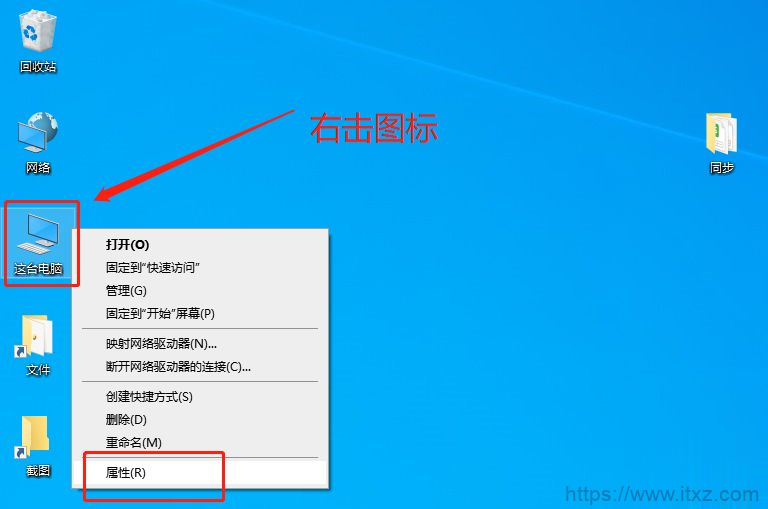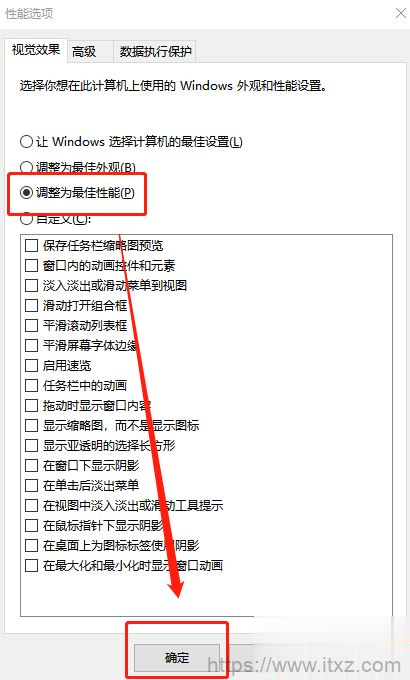最近有些用户在刚开始使用win10系统过程中,突然发现win10系统字体模糊,以为是很严重的问题,不知道该怎么就解决。下面就和小编一起来看一下win10系统字体模糊的解决方法。
方法一:
1、右击桌面空白处,选择“显示设置”。

2、在设置页面的“显示”设置中,将“更改文本、应用等项目的大小”改为系统推荐。

3、如果字体没有恢复正常,那么就将如果还是模糊就将“更改文本、应用等项目的大小”改为125%,重启电脑后再将其改回100%。
方法二:
1、右击“这台电脑”图标,选择“属性”进入下一步。
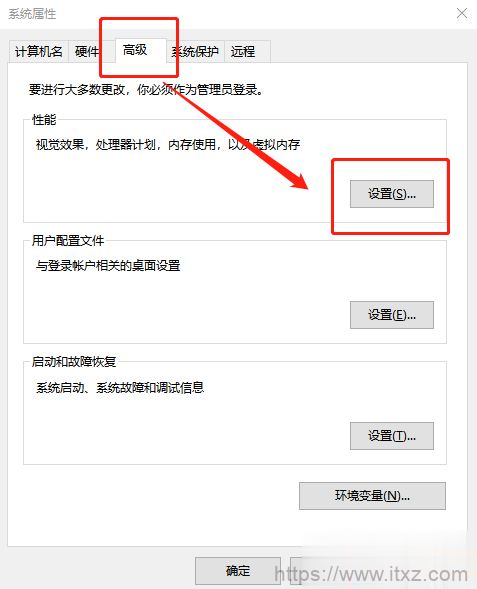
4、进入性能选项窗口后,在“视觉效果”选项卡中,如图所示的选择“调整为最佳性能”,点击“确定”即可。